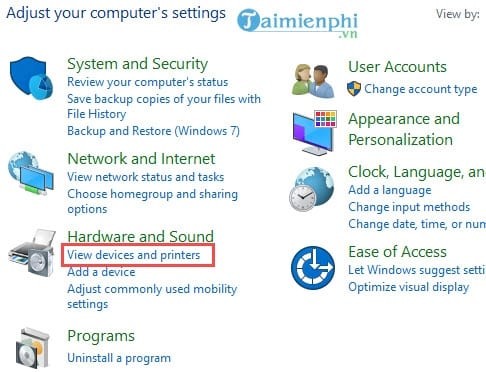Cách chia sẻ máy in trong mạng lan là một thao tác kỹ thuật cơ bản giúp nhiều người dùng trong cùng một hệ thống mạng nội bộ có thể kết nối và sử dụng chung một máy in vật lý. Điều này đặc biệt hữu ích trong các văn phòng nhỏ, gia đình hoặc nhóm làm việc, nơi nhu cầu in ấn phát sinh từ nhiều máy tính khác nhau. Việc chia sẻ máy in không chỉ giúp tiết kiệm chi phí đầu tư thiết bị mà còn tối ưu hóa hiệu quả công việc, cho phép mọi người dễ dàng in các tài liệu, báo cáo, hay thậm chí là bản in thử nghiệm phục vụ cho các nhu cầu như làm bảng hiệu tại lambanghieudep.vn. Bài viết này sẽ hướng dẫn bạn từng bước để thiết lập tính năng chia sẻ máy in trong mạng LAN một cách đơn giản và hiệu quả.
Thiết Lập Chia Sẻ Máy In Từ Máy Chủ (Máy Kết Nối Trực Tiếp Máy In)
Để chia sẻ máy in trong mạng lan, bạn cần thực hiện cấu hình trên máy tính đang kết nối trực tiếp với máy in đó. Đây được gọi là máy chủ chia sẻ. Quá trình này khá đơn giản và có thể thực hiện thông qua cài đặt hệ thống của Windows. Bằng cách này, bạn cho phép các máy tính khác trong mạng nội bộ có thể nhìn thấy và kết nối đến máy in của bạn.
Việc đầu tiên bạn cần làm là truy cập vào cài đặt các thiết bị và máy in trên hệ thống. Điều này thường được quản lý trong mục Control Panel. Mở Menu Start, gõ “Control Panel” vào ô tìm kiếm và chọn kết quả tương ứng để mở cửa sổ quản lý hệ thống. Đây là nơi tập trung nhiều tùy chọn cấu hình quan trọng cho máy tính của bạn.
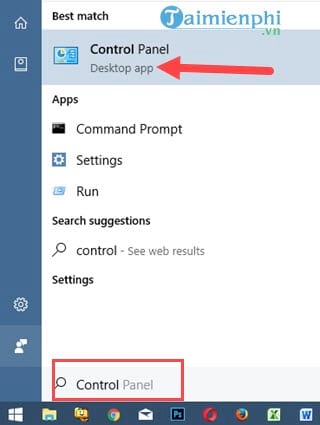 Mở Control Panel để thiết lập chia sẻ máy in trong mạng LAN
Mở Control Panel để thiết lập chia sẻ máy in trong mạng LAN
Trong cửa sổ Control Panel, bạn sẽ thấy nhiều mục quản lý khác nhau. Để thiết lập chia sẻ máy in, bạn cần tìm đến phần liên quan đến phần cứng và âm thanh. Click vào tùy chọn “View devices and printers” nằm trong mục “Hardware and Sound”. Thao tác này sẽ đưa bạn đến giao diện quản lý các thiết bị ngoại vi đã được kết nối hoặc cài đặt trên máy tính của bạn.
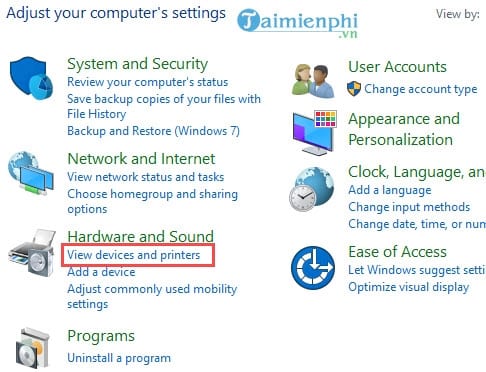 Chọn View devices and printers trong Control Panel
Chọn View devices and printers trong Control Panel
Tại cửa sổ “Devices and Printers”, bạn sẽ thấy danh sách tất cả các máy in và thiết bị khác đã được cài đặt. Tìm đến máy in mà bạn muốn chia sẻ máy in trong mạng lan. Nhấp chuột phải vào biểu tượng máy in đó và chọn “Printer properties” từ menu ngữ cảnh xuất hiện. Đây là nơi bạn có thể tùy chỉnh các thiết lập nâng cao cho máy in được chọn.

Cửa sổ Properties của máy in sẽ hiện ra với nhiều thẻ khác nhau. Để bật tính năng chia sẻ máy in, bạn chuyển sang thẻ “Sharing”. Tại đây, bạn cần tích chọn vào ô “Share this printer”. Sau khi tích chọn, hệ thống có thể yêu cầu bạn đặt tên chia sẻ cho máy in (Share name). Bạn có thể giữ nguyên tên mặc định hoặc đặt một tên dễ nhận biết hơn. Cuối cùng, nhấn “Apply” rồi “OK” để lưu lại cài đặt. Lúc này, máy in đã sẵn sàng để được truy cập từ các máy tính khác trong cùng mạng LAN.
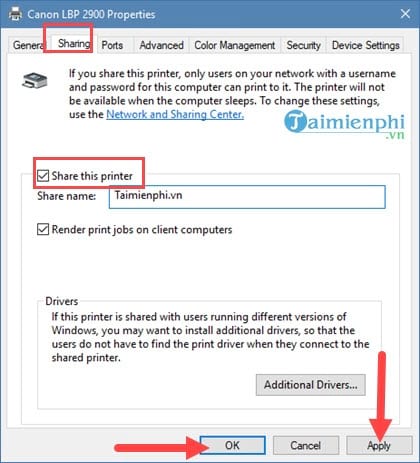 Kích hoạt tính năng chia sẻ máy in
Kích hoạt tính năng chia sẻ máy in
Kết Nối Và Sử Dụng Máy In Đã Chia Sẻ Từ Máy Khách (Máy Trong Mạng LAN)
Sau khi máy chủ đã thực hiện chia sẻ máy in trong mạng lan, các máy tính khác trong cùng mạng nội bộ (máy khách) có thể kết nối để sử dụng. Quá trình này đòi hỏi máy khách phải biết địa chỉ của máy chủ chia sẻ. Thông thường, chúng ta sẽ sử dụng địa chỉ IP của máy chủ để kết nối trực tiếp và nhanh chóng.
Để biết địa chỉ IP của máy chủ, bạn cần thực hiện một thao tác đơn giản trên chính máy chủ đó. Nhấn tổ hợp phím Windows + R để mở hộp thoại Run, sau đó gõ cmd và nhấn Enter để mở cửa sổ Command Prompt. Đây là giao diện dòng lệnh cho phép bạn thực hiện các lệnh hệ thống.
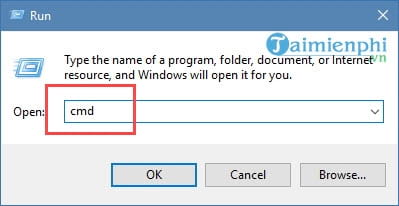 Mở Command Prompt trên máy chủ
Mở Command Prompt trên máy chủ
Trong cửa sổ Command Prompt, gõ lệnh ipconfig và nhấn Enter. Lệnh này sẽ hiển thị cấu hình IP của tất cả các card mạng trên máy tính. Bạn cần tìm đến dòng “IPv4 Address” của kết nối mạng đang hoạt động (thường là Ethernet hoặc Wi-Fi). Dãy số hiển thị bên cạnh chính là địa chỉ IP của máy chủ chia sẻ. Ví dụ điển hình là các địa chỉ dạng 192.168.x.x hoặc 10.x.x.x. Ghi lại địa chỉ IP này.
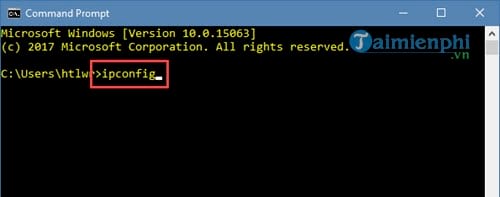 Sử dụng lệnh ipconfig để xem địa chỉ IPv4
Sử dụng lệnh ipconfig để xem địa chỉ IPv4
Địa chỉ IPv4 vừa tìm được (ví dụ: 192.168.1.43) là thông tin quan trọng để máy khách kết nối. Bây giờ, trên máy tính khách, bạn mở lại hộp thoại Run bằng tổ hợp phím Windows + R. Gõ dòng lệnh theo cú pháp \Địa_Chỉ_IP_Máy_Chủ. Ví dụ, nếu địa chỉ IP là 192.168.1.43, bạn sẽ gõ \192.168.1.43. Nhấn Enter.
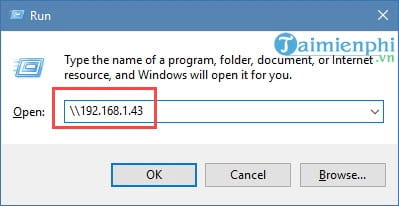 Gõ địa chỉ IP máy chủ vào hộp thoại Run trên máy khách
Gõ địa chỉ IP máy chủ vào hộp thoại Run trên máy khách
Sau khi gõ lệnh và nhấn Enter, một cửa sổ sẽ hiện ra hiển thị tất cả các thiết bị mà máy chủ đang chia sẻ, bao gồm cả máy in. Nhấp đúp vào biểu tượng máy in đã được chia sẻ. Hệ thống sẽ tự động tiến hành cài đặt driver cần thiết (nếu chưa có) và kết nối máy in đó vào máy tính khách của bạn. Quá trình này thường diễn ra nhanh chóng.
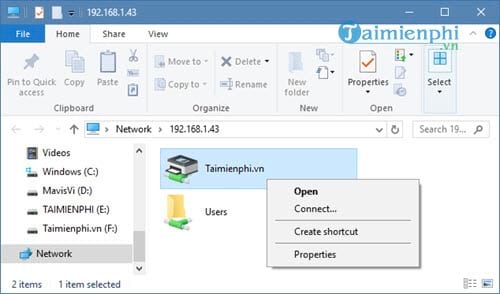 Kết nối (Connect) đến máy in đã chia sẻ
Kết nối (Connect) đến máy in đã chia sẻ
Ngay khi quá trình kết nối hoàn tất, bạn đã có thể sử dụng máy in được chia sẻ như thể nó được kết nối trực tiếp vào máy tính của mình. Lưu ý rằng, để in thành công, máy tính chủ chia sẻ máy in phải đang bật và cả máy chủ lẫn máy khách đều phải kết nối và hoạt động trong cùng một mạng LAN.
Việc chia sẻ máy in trong mạng lan là một giải pháp hiệu quả giúp tối ưu hóa tài nguyên và quy trình làm việc. Nó đặc biệt hữu ích trong các môi trường làm việc nhóm, nơi việc in ấn là một nhu cầu thường xuyên. Nắm vững cách thực hiện này sẽ giúp bạn quản lý công việc in ấn một cách linh hoạt và tiết kiệm hơn.